Las generaciones mayores tienden a conservar los recuerdos de años anteriores mediante grabaciones, y utilizan VHS para almacenar los datos y utilizarlos para rememorar sus vidas. Ahora que las cintas y los reproductores VHS se han vuelto demasiado raros, ¿qué puede hacer para preservar estas historias, especialmente si estas cintas ya se han convertido en una reliquia familiar? Bueno, todavía puede convertir VHS a digitalEn este artículo se ofrecen las mejores formas de hacerlo con una guía completa. Empecemos.
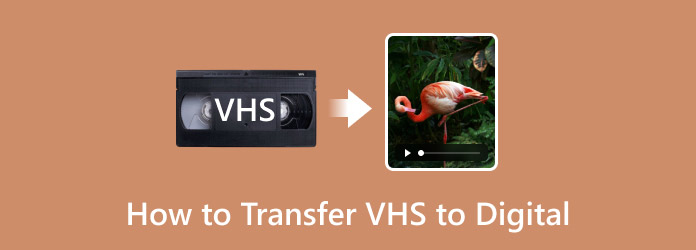
- Parte 1. ¿Por qué convertir VHS a formato digital?
- Parte 2. Transfiera VHS a formato digital con servicios VHS a formato digital
- Parte 3. Convierta VHS a formato digital mediante un convertidor de software
- Parte 4. Bono: La mejor manera de convertir VHS en digital: grabador de pantalla
- Parte 5. Preguntas frecuentes sobre la conversión de VHS a formato digital
Parte 1. ¿Por qué convertir VHS a formato digital?
El VHS, o Video Home System, fue un sistema de grabación de vídeo doméstico muy popular que se utilizó ampliamente entre 1970 y principios de 2000. Se lo conoce como grabador y dispositivo de almacenamiento de diversas películas, programas de televisión y otros contenidos. Un VHS suele identificarse con una cinta magnética en su interior o casete, donde se graba toda la información de vídeo. Pero, ¿por qué copiar VHS a un ordenador u otros dispositivos?
Como se mencionó, las cintas VHS fueron populares en los primeros años de la grabación y transmisión de video, pero se han vuelto menos conocidas hasta la fecha. Es casi imposible encontrar un reproductor de video que las admita y, lo que es peor, las cintas magnéticas que almacenan los datos se deterioran con el tiempo. Esto significa que es imposible acceder al contenido a menos que lo guarde digitalmente. No hay otra forma que convertir VHS a archivos digitales, y hay algunas cosas que considerar para hacerlo. Primero, puede acceder fácilmente al video convirtiéndolo a un formato digital compatible, que puede ser de VHS a MP4, AVI, etc. Por último, incluso si el contenido de VHS resulta ser de mala calidad, aún puedes usar mejoradores de video para mejorar la escala, eliminar ruido y mejorar la imagen.
Parte 2. Transfiera VHS a formato digital con los servicios VHS-to-Digital
Servicio de conversión de VHS a formato digital y DVD de Legacybox
Legacybox ofrece la digitalización de copias físicas de vídeos, fotografías y grabaciones de audio. Tiene su sede en EE. UU., donde ofrece diversas opciones para convertir VHS a formato digital. DVD a USB, y otros. Puedes elegir la forma en que se enviará el contenido, que puede ser en la nube, en una memoria USB o en un DVD. Además, el precio depende de la cantidad de cintas que vayas a enviar, pero el precio inicial es de $30.00 por dos artículos.
Paso 1Para utilizar Legacybox para convertir VHS a formato digital, deberá comprar un kit de conversión de VHS en la tienda. Este debe incluir la etiqueta de envío prepaga y otras instrucciones. Luego, prepare la cinta VHS que desea convertir.

Paso 2Coloque la cinta adhesiva en el embalaje provisto y asegúrese de que esté bien sellado. Puede enviarlo a través de un servicio de mensajería local. Legacybox le informará del estado de su pedido a través de su sitio web oficial.
Después de esto, procesarán las cintas y le enviarán de vuelta las cintas originales así como la copia digitalizada.
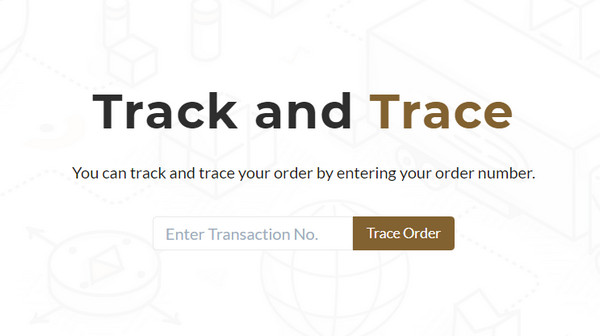
Ventajas
- Se hizo que el contenido sea más accesible en varios dispositivos.
- Organiza automáticamente los archivos una vez digitalizados.
Contras
- Un poco caro para colecciones grandes.
- Pueden pasar varias semanas antes de que finalicen el procesamiento.
Transferencia de video de Walmart
Si quieres un precio más bajo para pasar de VHS a formato digital, puedes considerar Walmart Video Transfer. Su precio comienza en $15.96, que ya incluye la digitalización de VHS, S-VHS, VHS-C y otros tipos. El servicio también te permite elegir el formato de salida o una opción para agregar un DVD y USB. Dicho esto, estos son los pasos para usar Walmart Video Transfer para tu VHS:
Paso 1Busque una tienda Walmart local cerca de usted y confirme que tengan el servicio de transferencia de video. Debe llevarles el VHS y explicarles cómo desea que se digitalicen las cintas.
Paso 2Si no tienes una tienda Walmart cercana, puedes ir al sitio web oficial de Walmart Video Transfer y hacer clic en el botón Iniciar mi pedido botón.
Aquí deberás completar la opción de servicio deseada y tus datos. Empaqueta la cinta y envíala por mensajería.
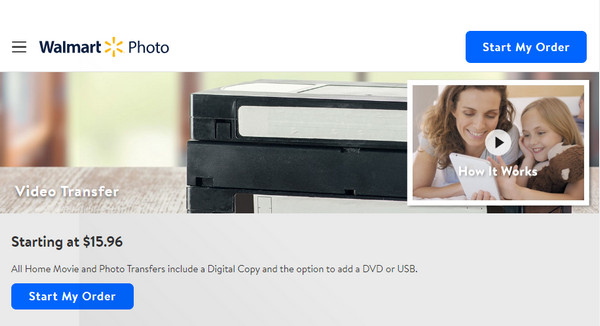
Paso 3En pocas semanas, el servicio te devolverá el paquete, incluido el DVD o USB con el contenido VHS. Dependiendo de tu pedido, también podrás acceder a los archivos desde tu cuenta de correo electrónico.
Ventajas
- Más opciones para transferir VHS a digital.
- Es más accesible en las tiendas Walmart.
Contras
- No todas las sucursales de Walmart tienen este servicio.
- El $16 es solo para los primeros 30 minutos.
Parte 3. Convierta VHS a digital mediante un convertidor de software
bandicam
Puede considerar utilizar Grabador de pantalla Bandicam para convertir VHS a tu computadora. Es un grabador de pantalla que te permite capturar videos de varios tipos de medios, incluidos VHS, DVD y otros. Sin embargo, este proceso requiere mucho, especialmente necesitarás un lector de VHS adecuado y cables compatibles para hacerlo posible. Si estás listo, sigue las instrucciones a continuación:
Paso 1Conecte un cable RCA a la salida del VCR y un cable HDMI a la entrada de la tarjeta de captura. Inserte la cinta VHS en el reproductor e inicie Bandicam.
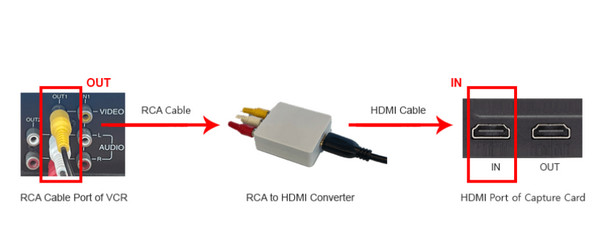
Paso 2Selecciona el Grabación del dispositivo y haga clic en el botón Configuración del dispositivo. Elija el formato, la resolución, los FPS y otras configuraciones que desee. Una vez hecho esto, haga clic en el botón REC botón para comenzar a grabar.
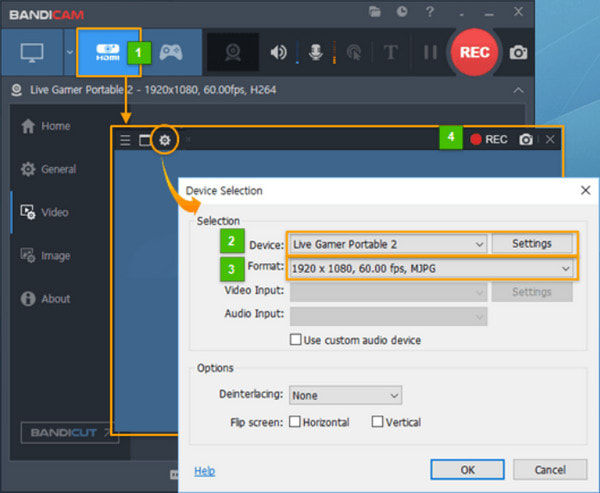
Paso 3Una vez que detengas la grabación, podrás ver la vista previa o recortar el video como desees. Luego, el archivo se almacenará en la carpeta Bandicam de tu dispositivo y se exportará como un archivo MP4.
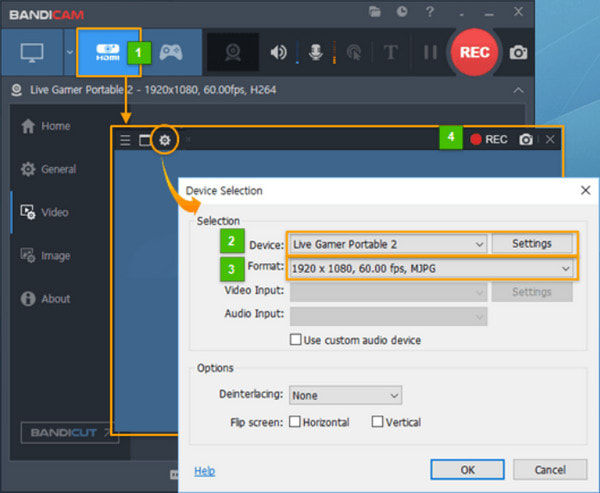
Ventajas
- Admite varios tipos de VHS para grabar y convertir.
- Convierte cintas antiguas a MP4, MKV, etc.
Contras
- La exportación del vídeo tarda un poco.
Convertidor VHS de Movavi
Si necesitas un convertidor más avanzado, Movavi puede ser una gran opción. Es un programa dedicado que puedes descargar en Windows y Mac, que ofrece una forma sencilla de convertir cintas antiguas a MP4, AVI y MKV. Además, tiene una función integrada editor de video, para que puedas editar los videos recortándolos, fusionándolos y más. Puedes probar esta solución y aprender a convertir cintas VHS a formato digital con los siguientes pasos:
Paso 1Prepare la videograbadora y los cables para conectarla a su PC. Luego, descargue e instale Movavi VHS Converter en su computadora. Inícielo y haga clic en Grabar video para configurar el VCR como fuente.
Paso 2Configure los ajustes, incluidas las preferencias de salida de audio y video. Luego, haga clic en el botón Iniciar captura y reproducir la cinta VHS desde el VCR. Finalmente, puedes editar y exportar el video a tu dispositivo.
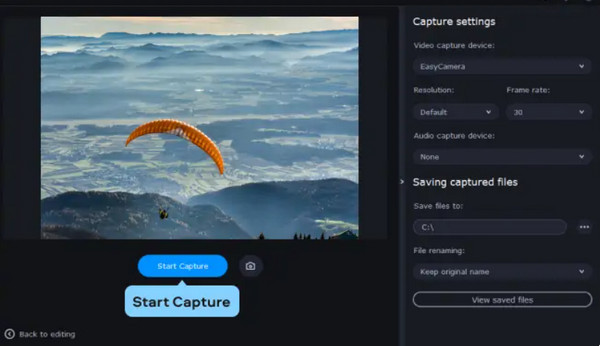
Parte 4. Bono: La mejor manera de convertir VHS en digital: grabador de pantalla
Si desea una forma sencilla de convertir VHS a formato digital, le recomendamos Grabador de pantalla en Windows y Mac. Es un programa fácil de usar que captura actividades en pantalla como videollamadas, películas y otras. Tiene un parámetro de pantalla ajustable para grabar cualquier parte de la región de la pantalla. Además, le permite capturar audio con un micrófono y proporciona cancelación de ruido y mejora de audio, incluso si el VHS es demasiado antiguo. No solo eso, puede usar sus herramientas de edición integradas para cortar, recortar y mejorar la escala de los videos correctamente con solo unos pocos clics. Este grabador de pantalla tiene mucho que ofrecer, especialmente con tecnología de inteligencia artificial profesional y moderna para capturar incluso contenido antiguo de VHS.
- Captura de alta calidad de vídeos antiguos, juegos, clases en línea, etc.
- Teclas de acceso directo personalizables para reproducir, pausar y detener la grabación.
- Vista previa en tiempo real con un recortador incorporado para cortar partes no deseadas.
- Ofrece alta resolución para exportar vídeos hasta 4K y 8K.
Paso 1Descargue e instale Blu-ray Master Screen Recorder en su PC.
Descarga gratis
Para ventanas
Descarga segura
Descarga gratis
para MacOS
Descarga segura
Conecte la unidad VHS e inserte la cinta. Inicie el software y haga clic en el botón Grabadora de vídeo opción.
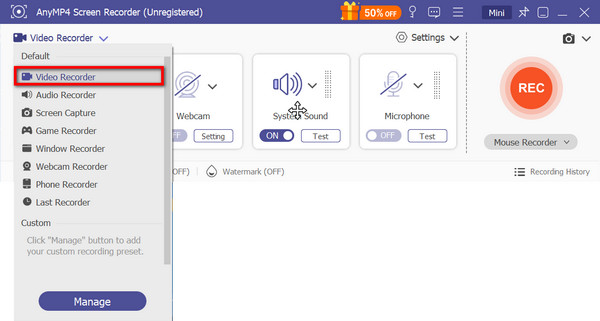
Paso 2Ajuste el parámetro de tamaño de pantalla desde el menú desplegable Personalizado. Además, asegúrese de que la opción Sistema de sonido esté habilitada para capturar el audio del VHS.
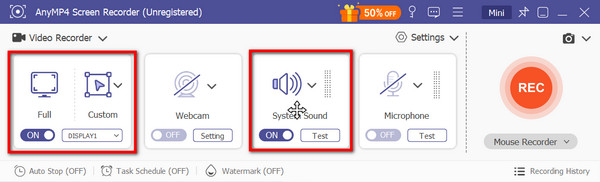
Paso 3Reproduzca VHS en su computadora y luego haga clic en el botón REC Botón. Detenga la grabación y utilice el recortador para cortar las partes no deseadas. Haga clic en el botón Hecho Botón para exportar y transferir VHS como archivos digitales.
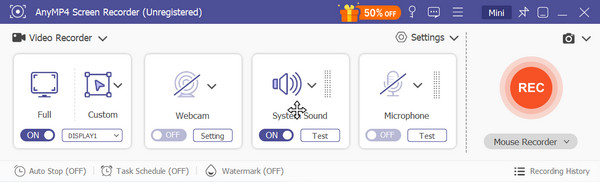
Screen Recorder tiene una mejor solución para convertir VHS. No solo captura la mejor calidad, sino que también puede editar el video con un nuevo formato, resolución, etc. Pruebe la versión gratuita descargándola en Windows o Mac OS.
Parte 5. Preguntas frecuentes sobre la conversión de VHS a formato digital
-
¿Cómo funciona la conversión VHS?
Necesitará un grabador de pantalla profesional para capturar el contenido VHS. Luego, puede elegir un formato de salida y mejoras adicionales para el video. Luego, deberá exportar para convertir el VHS en un archivo digital.
-
¿Cuál es el mejor formato digital para VHS?
Se recomienda cambiar de formato VHS a formatos digitales como MP4 o AVI, ya que estos formatos son ampliamente compatibles en muchas plataformas. Sin embargo, también puedes considerar la posibilidad de elegir un DVD o una unidad USB si deseas almacenar el contenido por separado de tu escritorio.
-
¿Las cintas VHS todavía están disponibles hoy en día?
No. La producción de VHS quedó obsoleta hace mucho tiempo y algunas personas la consideran un pasatiempo, ya que las cintas pueden ser coleccionables. Dicho esto, las tiendas de segunda mano y las ventas de garaje son el principal mercado de las cintas VHS, por lo que se pueden comprar a un precio asequible.
Conclusión
¿Cómo convertir cintas VHS a archivos digitales? El artículo le ofrece soluciones eficaces para transferir el contenido de cintas VHS a equipos de escritorio con formatos compatibles. Pero como la conversión requiere demasiados requisitos, puede probar la opción más recomendada, que es Blu-ray Master Screen Recorder. Es un programa fácil de usar que captura videos con la mejor calidad. También crea una forma más sencilla de grabar VHS, cámaras web, sonido y otros. Haga clic en el botón de descarga gratuita para probarlo de primera mano hoy mismo.
Más de Blu-ray Master
- Acerca de DVD+R y DVD-R: cualidades y funciones explicadas
- Qué es y Cómo Montar una ISO en Windows 10 y 11
- Regiones de DVD: lista de regiones de DVD y cómo omitirlas
- Tipos de DVD: cómo elegir y elegir el mejor
- Cómo convertir Blu-ray a formato digital sin pérdidas en 2025
- Cómo convertir DVD a formato digital gratis con 5 herramientas efectivas

